华为mate9怎么截屏 ?华为mate9花式截屏
发布时间:2017-03-31 19:50:35作者:知识屋
11月14日,发布的华为mate9算得上是今年最后一部重磅旗舰机型了,作为华为的年度高端旗舰机,Mate 9无疑是要走全方位高端的路数,主打大屏商务体验。由于是第一部引进android 7.0的ui手机,拿到真机之后相信不少朋友打使用过程当中需要用到截图操作。那么华为mate9怎么截屏呢?下面小编就整理了一些截屏方法给大家介绍。

不可否认的是,华为Mate9依旧是一款安卓高端旗舰机,那么对于截图方法自然离不开安卓的共性。就是利用组合按键实现截图。这里小编提前介绍一下华为Mate9共拥有三种截屏方法。分别是按键组合、下拉快捷开关以及指关节截屏功能。
华为mate9怎么截屏?
方法一:组合按键
与绝大多数安卓手机一样,华为Mate9可以同时按住【电源键】+【音量下键】即可快速实现截屏,操作过程非常简单,打开华为Mate9需要截屏的界面,随后同时按住电源键和音量-键即可实现屏幕截图。
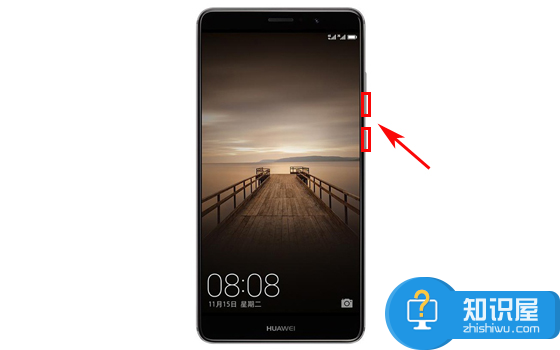
Ps:电源键和音量键均设计在机身右侧。
方法二:华为自带的快捷开关
华为Mate9运行的是EMUI 5.0用户界面,该系统在很多方面依旧继承了上一个版本的特性。打开华为Mate9需要截屏的界面,然后用手指屏幕向下滑动调出通知栏下拉屏幕,点击下方的【截屏】快捷开关即可快速截图,如下图所示。
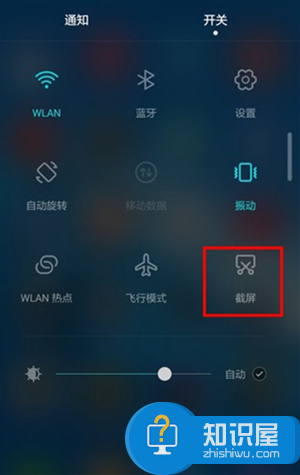
值得一提的是,这种截屏方式主要针对的当前所在的界面进行截图,当看到屏幕闪烁或听到咔嚓的一声即可截图成功。
方法三:指关节功能
除了常规截屏,想不想来点趣味的花式截屏呢?利用指关节在屏幕上绘制封闭图案,就能定制你想要的花式截屏图案啦。
对于指关节功能,用过华为旗舰机或荣耀旗舰机的朋友可能对这一功能非常清楚。全新推出的华为Mate9依旧沿用了这一指关节功能。我们知道指关节内置的手势功能也是比较丰富的,如关节截图、指关节录屏和指关节字母手势等等。
指关节截屏:这一手势很好期待了软截屏方式,在任意界面只需要用指关节双击屏幕即可,整个过程很灵敏也很流畅。
单指关节长截屏:
在截屏界面通过滑动可以实现长网页、长微博、长图等内容截取,形成一张完整的截图。
双指关节敲击录屏:
双指关节敲击屏幕,即可开始录制屏幕操作过程,同时可选择是否同步录入环境音,可以用于手机教程分享。
具体的操作方法是,首先依次进入系统设置-智能辅助-手势控制-智能截屏。使用指关节敲击屏幕两次,便可对当前屏幕截屏操作。
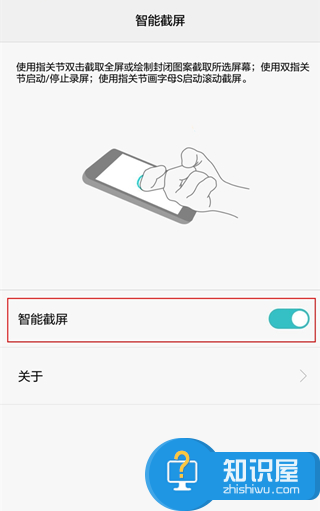
以上就是小编为大家带来的华为Mate9截屏方法的介绍,希望对大家有所帮助。
相关知识
软件推荐
更多 >-
1
 Office2010打开慢速度怎么办?
Office2010打开慢速度怎么办?2013-11-15
-
2
如何将WPS演示文稿中的多张幻灯片打印在一张纸上?
-
3
没有截图工具怎么办?WPS表格2013同样可以完成
-
4
office2013在哪下载? Office 2013 各国语言版下载大全
-
5
WPS演示2013中的排练计时功能使用方法介绍
-
6
在指定WPS演示2013幻灯片页面停止播放背景音乐
-
7
Office2013密钥免费领!Office2013激活教程
-
8
高效工作必备!Office 2010操作小技巧
-
9
什么是Visio? Office Visio是什么?
-
10
PDF电子表格的应用特性与优势



















































